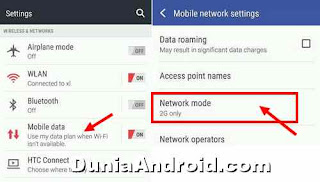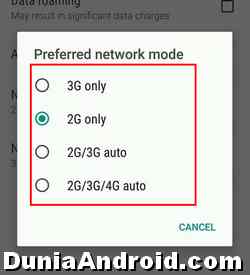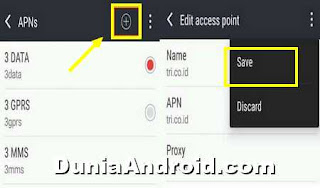Cara setting Jaringan internet HP HTC M8 2G/3G/4G – Untuk pengguna HP Android HTC yang masih kesulitan cara melakukan pengaturan jaringan internet seperti mengubah dari mode 2G ke 3G atau dari 3G ke 4G bisa mengikuti tips yang akan admin bagikan pada ulasan kali ini.
Di android HTC One M8 sendiri sudah mensupport mode jaringan internet cepat yakni 4G LTE. Dan tentunya bagi anda yag ingin merasakan kecepatan LTE harus berada di area yang tercover jaringan 4G.
Tidak hanya di android HTC saja, di semua tipe smartphone android untuk kecepatan internet selain dipengaruhi oleh mode jaringan 2G 3G ataupun 4G juga dipengaruhi oleh settingan APN internet dari kartu yang digunakan.
Namun untuk settingan APN biasanya sudah terdeteksi dan terisi secara otomatis ketika kartu SIM selular dimasukkan ke dalam smartphone.
Cara Setting internet HTC One M8 2G 3G 4G
Nah untuk yang belum mengetahui cara memindah mode jaringan internet di HTC One M8 bisa langsung mengikuti tipsnya di bawah ini:
1. Untuk tutorial kali ini admin menggunakan contoh HTC One M8 yang sudah diupdate ke versi 6.0 Marshmallow dengan versi HTC Sense 7.0
2. Silahkan masuk ke menu settings, kemudian pilih opsi Mobile Data dan masuk ke menu Mobile Network Settings
3. Pada halaman jaringan tersebut pilih opsi Network Mode
4. Ketika muncul opsi preferred network mode silahkan pilih mode jaringan yang kita ingikan.
Dan pilihan jaringan untuk di HP android HTC One M8 diantaranya:
– 3G Only : Apabila kita memilih opsi ini maka hanya jaringan HSDPA atau 3G saja yang dicover dan diluar jaringan itu tidak akan bisa digunakan meskipun ada 2G atau 4G yang tersedia.
– 2G Only : Mode jaringan ini terkenal dengan mode EDGE dan kecepatannya rendah sekali untuk digunakan di smartphone. Namun keuntungan menggunakan mode 2G yakni daya baterai jadi lebih hemat.
– 2G/3G auto : Bila kita memilih mode jaringan internet ini di HP HTC maka tidak akan bisa menikmati jaringan 4G sekalipun sudah tersedia.
– 2G/3G/4G auto : Untuk mode ini keuntungannya bila ada 4G tercover bisa menyesuaikan secara otomatis.
5. Untuk itu admin sarankan untuk memilih opsi jaringan internet di HP HTC One m8 ke mode 2G/3G/4G auto agar nantinya ketika kia berpindah dari satu lokasi ke lokasi lainnya perpindahan data bisa dideteksi secara otomatis dan lebih maksimal.
Setting APN HP HTC One M8
Dan bila ingin melakukan setting APN internet bisa mengikuti tips di bawah ini:
1. Masuk ke menu Settings > kemudian ke opsi Mobile data > dan pilih opsi Access point names
2. Untuk menambah settingan APN baru silahkan klik pada tanda ‘+’ di pojok atas, amun bila ingin mengubah settingan yang sudah ada langsung saja klik pada nama APN yang tersedia.
3. Jangan lupa untuk melakukan ‘save’ atau menyimpan pengaturan yang sudah dilakukan untuk settingan APN.
Bila tips diatas sudah dilakukan dengan benar maka kita bisa menikmati koneksi internet di HP HTC One M8 dengan lancar dan stabil.